O Skype é um dos maiores meios de comunicação por voz pela internet da atualidade (Tecnologia VOIP = Voz sobre iP), com ele, é possível realizar chamadas para outros usuários em dispositivos móveis ou computadores com custo zero.
O Skype foi recentemente adquirido pela microsoft pra substituir o outrora famoso MSN, que deixou de existir ainda no primeiro semestre desse ano, deixando para o Skype a missão de proporcionar também a comunicação por chat.
Leia também:
Além de todos os benefícios já mencionados, o programa adquirido pela Microsoft permite também aos usuários a criação de grupos de conversa podendo ser ela por chat ou voz e vídeo, algo que ensinaremos através de um passo a passo na sequência desse artigo.
Saiba como criar um grupo de conversa no Skype usando texto, vídeo ou voz
O primeiro passo é ter uma conta registrada no Skype. Na sequência basta entrar no aplicativo e realizar o login com nome de usuário e senha.
O próximo passo é localizar no menu superior do programa a opção “Contatos”. Dentre as opções que surgirão, deve-se clicar na opção “Criar novo grupo”.
Ao clicar na opção criar grupo uma nova tela será aberta, é aí que se adiciona os contatos para o grupo, algo que pode ser feito tanto clicando sobre um contato e arrastando até a área indicada, quanto clicando sobre o sinal de + que aparece na tela para escolher quem deverá participar do grupo.
Para quem deseja alterar o nome do grupo, basta clicar próximo do local onde diz “Grupo vazio” na parte superior da tela, e então inserir o novo nome desejado, clicando na opção “Salvar” para finalizar a mudança.
Para facilitar a localização é possível também adicionar imagem para o grupo, para isso basta ir até a opção “Salvar grupo entre contatos” na parte superior direita, e em seguida localizar o espaço de imagem. Uma vez localizado, basta clicar em alterar e escolher a imagem desejada, clicando na opção “Salvar grupo entre contatos” para concluir o processo.
“Imagens: Reprodução / Carolina Ribeiro / TechTudo”

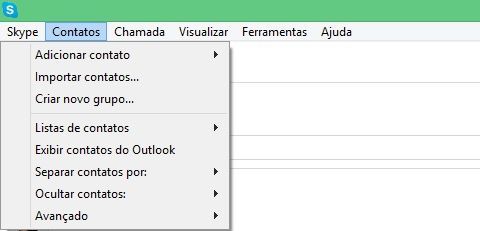
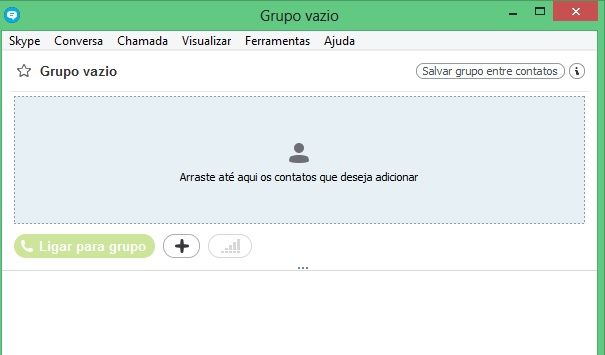
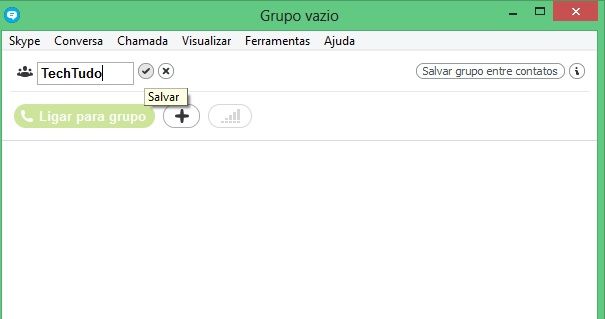


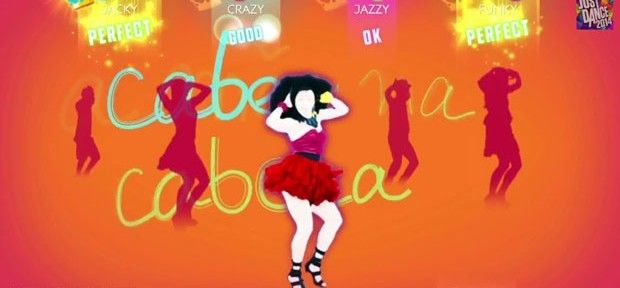

Comentários (0) Postar um Comentário